macOS Sonoma може не мати такої популярності, як iOS, але цього року є багато нових функцій, які можна спробувати на своєму Mac. Ви можете отримати прекрасні антени в стилі Apple TV, віджети на робочому столі, потужні вдосконалення Safari тощо.
macOS Sonoma буде випущено приблизно о 10:00 за тихоокеанським часом у вівторок, 26 вересня. Ось 36 найкращих функцій, які ви можете знайти після оновлення.
Що нового в macOS Sonoma
Перегляньте демонстрацію основних функцій у цьому відео:
Перейти до розділу:
- Повітряні заставки
- Віджети на робочий стіл
- Відеоефекти
- Сафарі
- Інші програми
- Особливості системи
- Функції зручності
- AirPods
1. Повітряні заставки

Фото: Д. Гріффін Джонс/Культ Mac
Одна з найкращих функцій Apple TV — гіпнотиз Повітряні заставки, тепер перейдемо до Mac. Ви можете налаштувати заставки Aerial у Системні параметри > Заставка.
Ви можете побачити попередження про те, що ваш дисплей перейде в режим сну до того, як запуститься заставка — натисніть Налаштування екрана блокування перший. Переконайтесь"Вимкніть дисплей" працює довше ніж "Запустити екранну заставку.”

Скріншот: D. Гріффін Джонс/Культ Mac
Повернутися в Заставка, ви можете вибрати певну сцену або, прокрутивши вниз, ви можете клацнути Перемішати все. Він обертатиметься через весь набір, час від часу завантажуючи нові, щоб підтримувати його свіжим.
Якщо перевірити Показати як шпалери, коли ви розблоковуєте свій Mac, заставка плавно сповільнюється та зупиняється, щоб стати вашим новим фоном робочого столу. Він призупиниться там, де ви зупинитесь, і продовжить там же, коли ваш Mac знову перестане працювати.

Скріншот: D. Гріффін Джонс/Культ Mac
Віджети на Mac були вилучені з ящика цифрового сміття, який є Центром сповіщень, і тепер їх можна вільно розміщувати на робочому столі.
Клацніть правою кнопкою миші на робочому столі та виберіть Редагувати віджети… щоб відкрити панель віджетів. Як і в iOS, ви можете прокручувати всі доступні програми, гортати між різними стилями та розмірами та клацати та перетягувати, щоб розмістити їх у будь-якому місці робочого столу. Ваші піктограми переміщатимуться.
Ви можете розмістити їх де завгодно, але коли ви поставите два поруч один з одним, вони точно вишикуються. Вони також зникатимуть на робочому столі, коли Finder не активний.
Деякі з цих програм не створені для macOS — це тому, що вони завантажуються з iPhone і надсилають дані. Ви все ще можете отримувати ту саму інформацію та інтерактивність на своєму Mac.
3. Відеоефекти
Є нові ефекти, які можна застосувати до відеодзвінків. Вони працюють незалежно від того, чи використовуєте ви вбудовану камеру на вашому Mac, дисплеї Studio або iPhone з використанням Continuity Camera.
Використовуйте піктограму камери на панелі меню, щоб отримати доступ до цих елементів керування.

Скріншот: D. Гріффін Джонс/Культ Mac
- Реакції без рук відбувається автоматично, коли ви жестикулюєте руками. Класично підніміть великий палець вгору, щоб отримати ефект феєрверку, або руки-сердечка, щоб створити ефект серця. Вимкніть їх, натиснувши зелену кнопку поруч із «Реакціями».
- У рядку меню натисніть камеру реакції. Щоб отримати доступ до іншого, натиснувши на значки — лазери, повітряні кулі, конфетті, «великі пальці вгору», «великі пальці вниз» і грозовий дощ.
- Портрет розумно розмиє фон за вами. Теоретично це має працювати краще, ніж аналогічна функція, вбудована в Google Meet, Skype і Zoom, оскільки вона використовує потужність процесора Apple.
- Якщо у вас є студійний дисплей або iPhone, підключений за допомогою Continuity Camera, ви можете налаштуйте параметри центральної сцени. Ви можете налаштувати масштаб масштабування або вручну відцентрувати його.
- Ти можеш накласти своє обличчя поверх екрана під час презентації. Це може допомогти, коли ви вказуєте щось на слайді в Keynote або коли показуєте свій екран. Ви можете налаштувати, чи буде ваше обличчя накладено в повний розмір чи плаватиме у вигляді маленької бульбашки, яку ви можете переміщати.
4. Сафарі
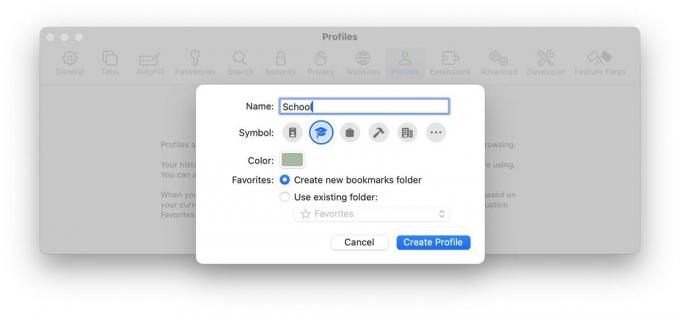
Скріншот: D. Гріффін Джонс/Культ Mac
- Ви можете зараз створювати різні профілі перегляду. Як є, групи вкладок сортують ваші відкриті вкладки в різні ящики, які синхронізуються на ваших пристроях, але всі вони мають доступ до того самого пулу збережених паролів, облікових записів, у які ви ввійшли, історії та закладок. Але тепер ви можете налаштувати окремі профілі, як-от «Школа» або «Робота», які відокремлюють різні види діяльності. Таким чином, наприклад, ви можете входити в різні облікові записи Google залежно від вашої діяльності. Кожен профіль може мати власний набір груп вкладок.
- Ти можеш перетворити веб-сайт на програму в Dock для вкладок, які ви постійно тримаєте відкритими, наприклад Gmail або Spotify. Таким чином веб-програми, якими ви часто користуєтеся, не захаращують вкладки, які ви використовуєте для перегляду веб-сторінок. З Safari просто перейдіть до Файл > Додати до Dock…
- Режим приватного перегляду тепер захищений вашим паролем (або Touch ID).
- Ви можете утримувати клавішу Shift, щоб вибрати кілька вкладок одночасно. Перемістіть групу вкладок у групу вкладок або в окреме вікно.
- Можна вмикати favicons на панелі вибраного. Можливо, легше знайти сайт за його значком, а не за назвою.
5. програми

Скріншот: D. Гріффін Джонс/Культ Mac
- в Фотографії, ви можете призначати імена домашнім тваринам, а також людям. Під час мого тестування він, здається, працює з собаками, котами та єнотами (упс, мій Огайо показує), але не з птахами.
- Перетворення списку в Нагадування у список покупок. Клацніть правою кнопкою миші назву списку на бічній панелі, клацніть Показати інформацію про список і встановіть Тип списку на Бакалія. Це автоматично відсортує товари за загальними категоріями магазину, як-от продукти, м’ясо, хлібобулочні вироби, заморожені продукти, предмети домашнього вжитку, догляд за домашніми тваринами тощо.
- в Знайди мене, ви можете поділитися AirTag з кимось із членів вашої родини та позбавити їх від безперервних попереджень про те, що їх можуть стежити. Під Знайти мої > Предмети, натисніть AirTag, натисніть ⓘ і натисніть Додати особу щоб надіслати запрошення.
- Шукайте зарядні станції для електромобілів у Карти і ви побачите, які зарядні роз’єми він має, як швидко вони заряджаються та скільки доступно.
- Також в Карти, ви можете завантажити частину карти для перегляду в режимі офлайн. Зробити це заздалегідь може стати справжньою паличкою-виручалочкою, якщо у вас погане з’єднання з Інтернетом і ви перебуваєте в незнайомій місцевості, скажімо, у кемпінгу чи в поході.

Скріншот: D. Гріффін Джонс/Культ Mac
- Якщо ви платите за Apple News+ (або пакет Apple One) ви отримаєте щоденний кросворд і щоденний міні-кросворд. Коли ви вперше відкриваєте Новини ви побачите спливаюче вікно, яке ознайомить вас із цією функцією, інакше ви зможете знайти її в Підписка > Пазли. Це, з усього, найбільше хвилює мою дружину.
- в Примітки, є нові параметри форматування блокових цитат і рядків коду.
- Стікери, які ви створюєте на своєму iPhone, тепер синхронізуються з вашим Mac. Додайте їх у груповий чат iMessage, електронну пошту, нотатку тощо. Знайдіть усі свої наклейки в меню програми.
- Блокувати оголені зображення в iMessage. Якщо вас коли-небудь «кіберфлешували» — тобто якщо ви коли-небудь отримували небажані оголені тіла — більше не хвилюйтеся в Sonoma. Ця функція розміщує ймовірні оголені зображення та відео за розмитим сірим фоном.
- в Погода, ви можете подивитися, яка температура та умови були вчора. Торкніться будь-якого числа, щоб побачити майбутній тиждень на часовій шкалі; проведіть праворуч, щоб переглянути дані за вчорашній день.
- Також в Погода, є новий розділ, який показує поточну фазу місяця та майбутні фази в календарі.
6. Особливості системи

Скріншот: D. Гріффін Джонс/Культ Mac
- в Системні параметри > Паролі, можна створити папку паролів (і ключі доступу), які надаються комусь іншому, які оновлюються та синхронізуються на пристроях усіх користувачів. Це чудово підходить для обміну сімейними паролями для потокових служб, банківських рахунків, електронної пошти тощо.
- Клавіатура має розумнішу функцію автовиправлення, яка з часом вивчає ваші звички набору тексту за допомогою потужніших моделей машинного навчання. Під час введення ви побачите інтелектуальний текст — просто натисніть пробіл, щоб виконати автозаповнення.
- Режим гри вмикається автоматично, коли ви переводите гру в повноекранний режим. Згідно з Apple, ваш Mac надає грі більше системних ресурсів і потужності графіки, щоб у вас була «плавніша частота кадрів і швидший час відгуку для бездротових ігрових контролерів і AirPods». Я не помітив жодної різниці, але в мене також остання версія M2 Pro. Ви можете помітити покращення, якщо у вас Mac M1 нижчого класу або дисплей із вищою частотою оновлення.
- Як на iPhone, Жива мова дозволяє друкувати, щоб говорити. Усе, що ви введете, відтворюватиметься через динамік, або, якщо ви розмовляєте, це відтворюватиметься через телефон. Увімкніть його Системні параметри > Спеціальні можливості і активуйте його за допомогою піктограми на панелі меню.
- Також в Налаштування системи, ви можете створити a Особистий голос використовувати Live Speech з імітацією вашого природного голосу. Просто прочитайте вголос підказки на екрані, і ваш Mac створить цифрове факсиміле вашого голосу — або ви можете повторно використати той, який ви зробили на своєму iPhone, якщо ввімкнути Поділіться на всіх пристроях.
7. Функції зручності

Фото: Apple/Rajesh
- Найкраща функція Apple — автоматичне заповнення кодів безпеки, отриманих за допомогою текстових повідомлень — тепер також працює з електронною поштою. Коли ви вперше скористаєтеся цією функцією, вас запитають, чи хочете ви потім видалити електронні листи (я це роблю).
- Спробуйте сказати просто «Siri» замість «Hey Siri».
- З іншого боку, ви можете постійно випадково активувати Siri. Ось як зупинити автоматичну активацію Siri на всіх ваших пристроях.
- Відкрийте PDF-форму всередині Примітки, Пошта, і Попередній перегляд і порожні текстові поля будуть виділені, щоб ви могли ввести свою інформацію. Пізніше цього року ви навіть зможете автоматично заповнювати їх, як у Safari.
- в Фотографії, ви можете знайти рецепт на зображенні… нібито. (На жаль, для мене, це не «просто працює».). Все одно покрутіть: торкніться ⓘ кнопку, коли ви дивитесь на зображення у своїй бібліотеці фотографій, щоб побачити відповідні рецепти.
8. AirPods
Після оновлення до Sonoma оновіть мікропрограму своїх AirPods щоб отримати ці нові цікаві функції:
- Адаптивне аудіо розумно поєднує режим прозорості з активним шумозаглушенням. Якщо ви гуляєте містом, наприклад, звуки балакання людей, будівництва та загальний шум дороги буде приглушено, але сирени або безпосередній рух на пішохідному переході будуть ввімкнені через. Таким чином, ви не будете повністю забути про навколишній світ. Ця функція є ексклюзивною для AirPods Pro 2.
- Під час телефонної розмови ви можете натиснути ніжку (або цифрову коронку на AirPods Max), щоб вимкнути або ввімкнути звук себе.
- Автоматичне перемикання обіцяє інтелектуальне підключення ваших AirPods до будь-якого пристрою, який ви використовуєте — iPhone, Mac, iPad, Apple TV або Apple Watch. Це не зовсім нова функція, але оновлення всіх ваших пристроїв до iOS/iPadOS/tvOS 17, watchOS 10, macOS Sonoma (і нової мікропрограми AirPods) нібито зробить її надійнішою.
Apple не завжди любить Mac, але для macOS цей рік особливо важливий. Коли ви оновитесь, на вас чекає багато чого.


